
Mục lục:
- Tác giả John Day [email protected].
- Public 2024-01-30 13:35.
- Sửa đổi lần cuối 2025-01-23 15:15.
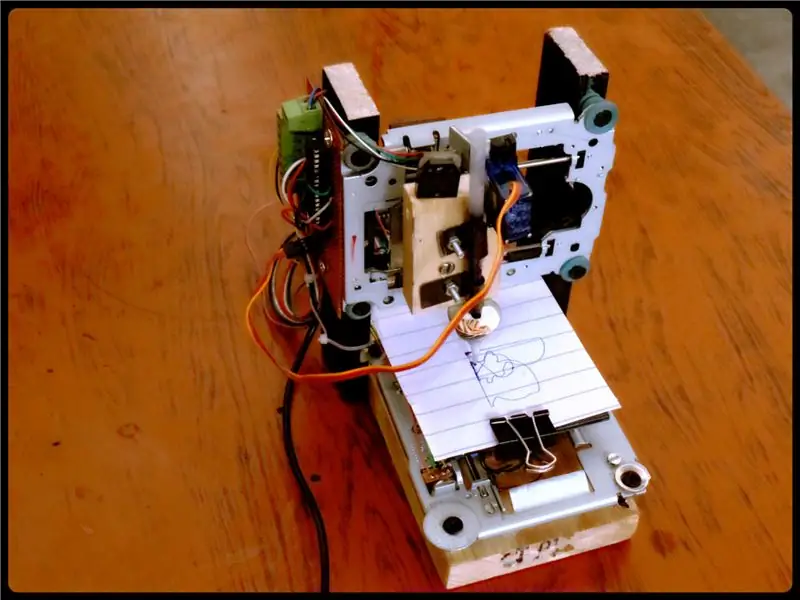
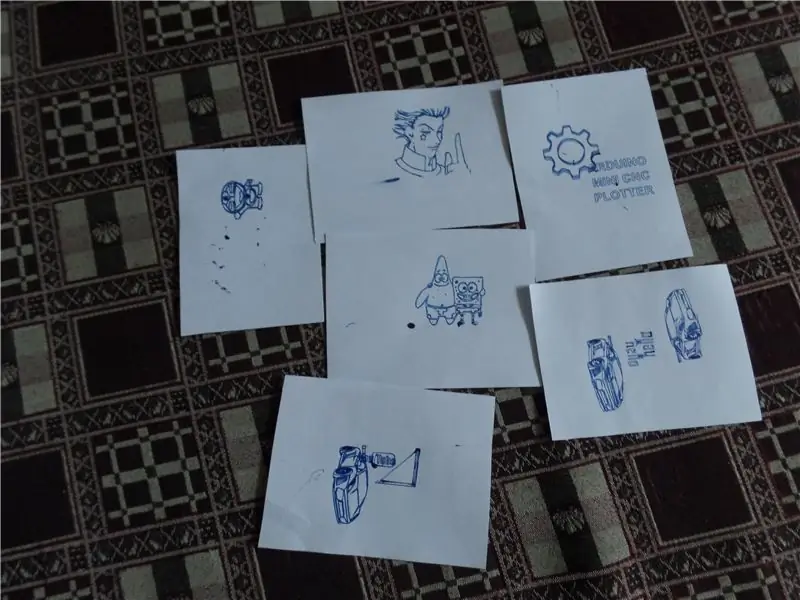
Máy vẽ mini CNC hoặc XY của arduino này có thể viết và tạo thiết kế trong phạm vi 40x40mm.
Có, phạm vi này là ngắn, nhưng nó là một khởi đầu tốt để nhảy vào thế giới arduino.
[Tôi đã đưa ra mọi thứ trong dự án này, ngay cả PCB, Tệp Proteus, Thiết kế mẫu và rất nhiều dữ liệu khác, tôi hy vọng bạn sẽ thích nó và giúp tôi hỗ trợ kênh YouTube và có thể hướng dẫn của tôi.]
Điều chính có nghĩa là rất nhiều là bạn cần biết cách điều khiển động cơ bước. Nói chung có hai loại động cơ bước đang được sử dụng rộng rãi.
- Lưỡng cực (có 4 dây)
- Đơn cực (có 5-6 dây)
CÁC BỘ PHẬN:
- Các slide rom DVD / CD CŨ
- Động cơ Servo tháp mini
- Arduino
- 2 cái L293D (IC điều khiển cầu H)
Động cơ và các slide cho robot vẽ này được tận dụng từ các bản rom DVD cũ. Hãy nhớ một điểm khác biệt đó là ren của trục động cơ. Như chúng ta biết rằng bước của DVD đã gắn sẵn trục ren mà quay. Vì vậy, khoảng cách từ luồng này đến luồng khác phải giống như đối với slide rom DVD thứ hai.
Bây giờ cả hai trang trình bày đã được thực hiện. Bạn cần kiểm tra động cơ của mình ngay bây giờ. Để kiểm tra, hãy kết nối như thể hiện trong sơ đồ.
Bước 1: Sơ đồ mạch Arduino / Sơ đồ & Bố cục PCB
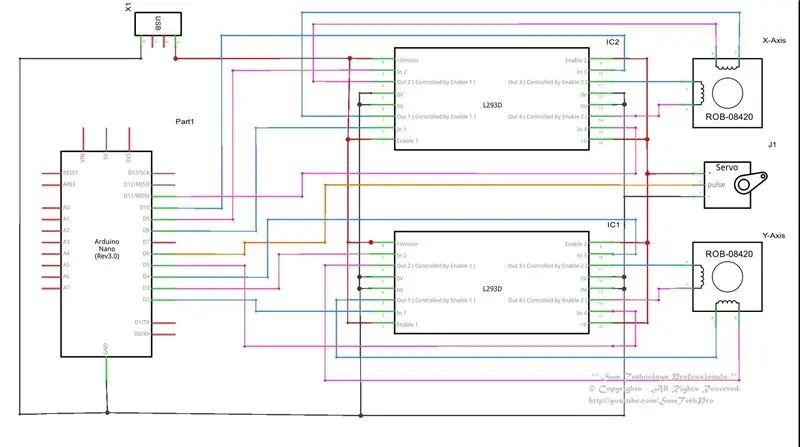
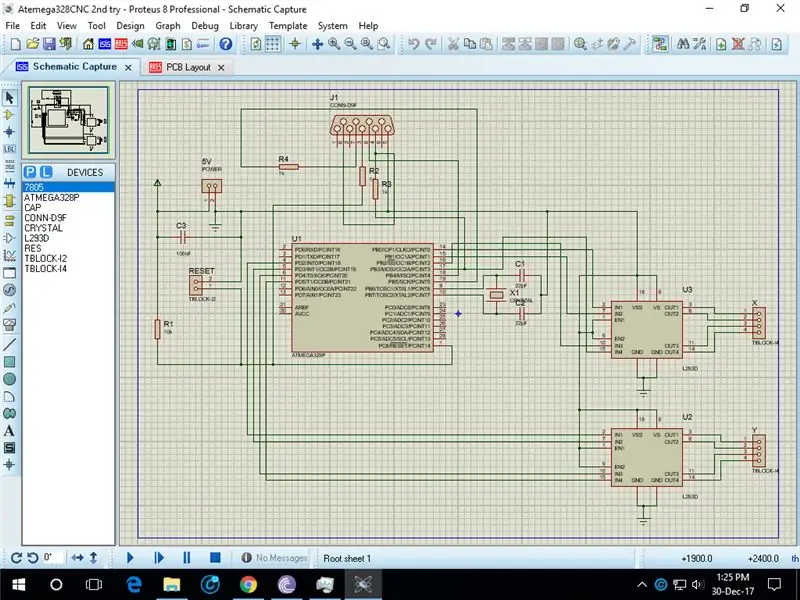

Ở đây tôi đã trình bày sơ đồ mà bạn cần để kết nối các động cơ thông qua IC điều khiển L293D.
Tôi cũng đã thiết kế nó trên Proteus, nơi bạn cũng có thể thực hiện mô phỏng. Thứ hai, tôi đã thiết kế bố cục PCB cho nó. Dự án Proteus được đính kèm chỉ hữu ích để phát triển một bảng chuyên nghiệp không yêu cầu arduino và bạn cần ghi hex vào đó. Tệp hex cũng có sẵn trong tệp zip dự án arduino cnc.
Các tệp zip của dự án không chỉ chứa mã nguồn arduino và các tệp hex (để phát triển bo mạch atmega328 và l293d chuyên nghiệp) mà nó còn bao gồm ứng dụng có tên là "Xử lý 3" được sử dụng để chạy máy vẽ CNC này. "Xử lý 3" là một ứng dụng dành cho PC (có sẵn cho windows và các hệ điều hành khác. Tệp zip của tôi chỉ dành cho windows) để phát triển các ứng dụng java hoặc chương trình thử nghiệm tạm thời. Có, cần một bản phác thảo để chạy "G Code excecuter" cũng được bao gồm trong tệp.
Đầu tiên, bạn sẽ mở gcode excecuter vào "process 3" và sau đó chạy sketch bằng cách nhấp vào nút play trên cùng, "Gcode Excecuter" sẽ bật lên dưới dạng một chương trình. Chọn cổng bằng cách nhấn "P" trên bàn phím để chọn cổng và làm theo hướng dẫn.
Tệp này cũng có rất nhiều ví dụ để kiểm tra khả năng in trên máy của bạn. (Tất cả thiết kế tôi đã trình bày trong tài liệu hướng dẫn này).
Nếu bạn muốn thiết kế hình ảnh Gcode của riêng mình. Bạn có thể thiết kế nó bằng ứng dụng InkScape, v.v.
Trong inkscape, bạn sẽ cần cài đặt phần mở rộng G-Code để lưu tệp dưới dạng *. Gcode
Có rất nhiều hướng dẫn trên YouTube sẽ giúp bạn sử dụng InkScape và xuất hình ảnh với định dạng Gcode.
Điều quan trọng nhất bạn cần ghi nhớ. Diện tích tối đa của dự án thiết kế của bạn phải là 40 mm x 40 mm.
Bước 2: Xem kỹ việc lắp ráp



Điều này sẽ giúp bạn phát triển cấu trúc. Bởi vì những ý tưởng và trí tưởng tượng của bạn sẽ làm cho mọi thứ luôn khác biệt và tốt hơn.
Trong bức hình cuối cùng, tôi đã cố gắng cho bạn thấy những điều khó nhận thấy. Tôi đã đặt một số điểm đánh dấu với tiêu đề trên chúng. Hãy xem.
Đây là cách tôi nâng bút. Nếu bạn đặt một lực mạnh lên giường nó sẽ không di chuyển. Vì vậy, một lò xo nhẹ đang đưa cây bút xuống. Trong khi mô tơ servo chỉ cần nhấc nó lên.
Đây là sự sắp xếp chính xác của bút.
Tôi đã sử dụng các dải kim loại và làm chúng tròn theo ống mực của bút sao cho nó có thể di chuyển lên xuống tự do nhưng rất ít bị phát (phản ứng dữ dội). Đúng vậy, cây bút không được có phản ứng dữ dội nếu nó có thể tạo ra sự xáo trộn trong thiết kế những gì bạn có thể thấy từ một trong những hình ảnh được vẽ của tôi, trong đó thiết kế bánh răng không chính xác mọi lúc.
Bước 3: Mẫu thiết kế tôi đã làm với máy vẽ
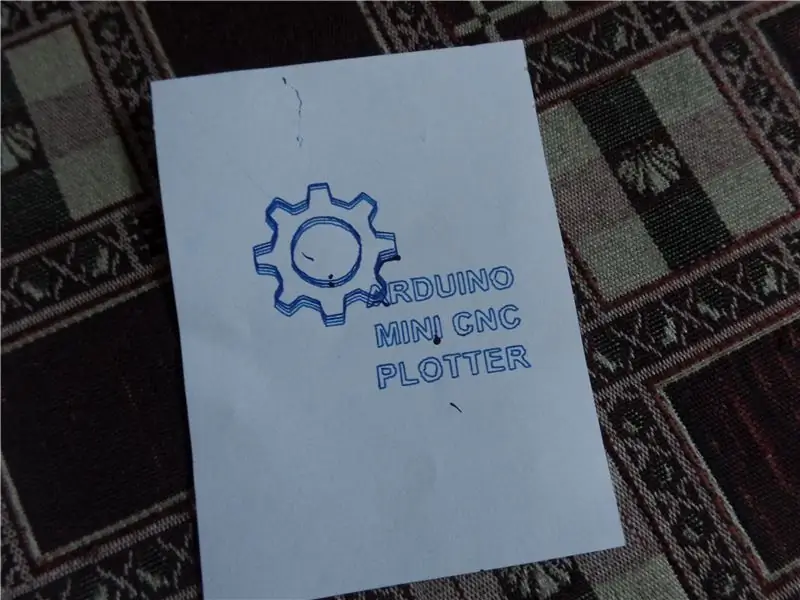

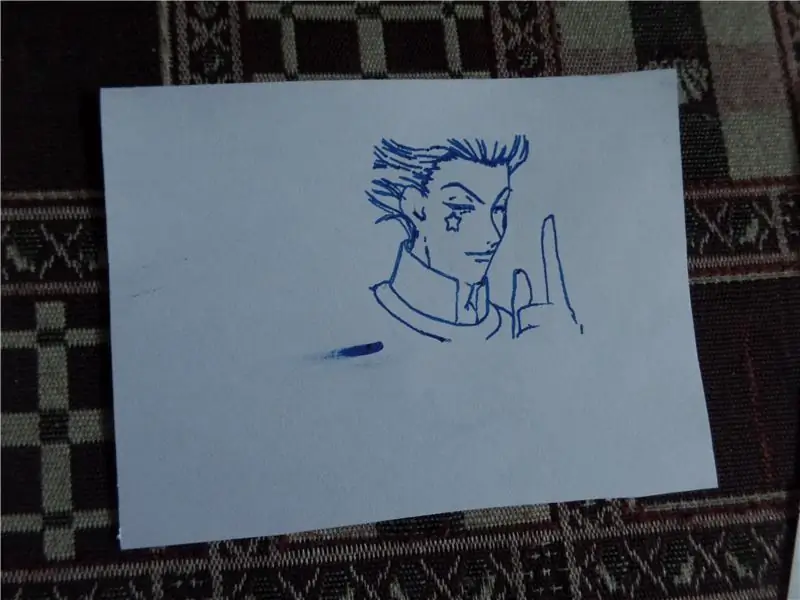
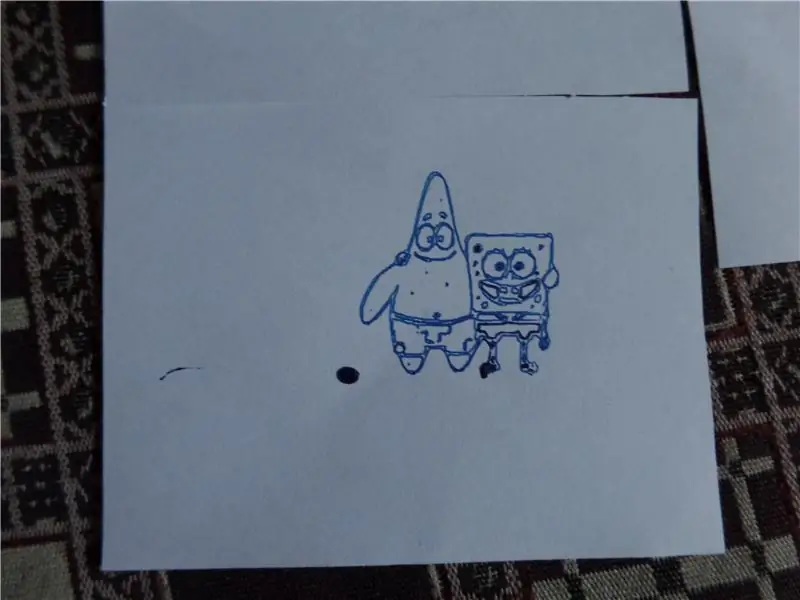
Hãy xem. Một số được thực hiện chính xác và một số có vấn đề trong khi điều chỉnh.
Nhưng tất cả đều được hoàn thành tốt. Miếng gỗ nhỏ đã được thêm vào để tạo ra sự ngăn cách trong slide DVD và GIƯỜNG.
Hãy xem cả Video YouTube của nó.
Đề xuất:
Màn hình cảm ứng Macintosh - Máy Mac cổ điển với IPad Mini cho màn hình: 5 bước (có hình ảnh)

Màn hình cảm ứng Macintosh | Máy Mac cổ điển với IPad Mini cho màn hình: Đây là bản cập nhật và thiết kế sửa đổi của tôi về cách thay thế màn hình của máy Macintosh cổ điển bằng iPad mini. Đây là cái thứ 6 trong số những cái này tôi đã làm trong nhiều năm và tôi khá hài lòng với sự phát triển và thiết kế của cái này! Trở lại năm 2013 khi tôi làm
Trượt Máy Ảnh Theo Dõi Đối Tượng Với Trục Xoay. 3D được in & xây dựng trên bộ điều khiển động cơ DC RoboClaw & Arduino: 5 bước (có hình ảnh)

Trượt Máy Ảnh Theo Dõi Đối Tượng Với Trục Xoay. 3D được in & xây dựng trên bộ điều khiển động cơ DC RoboClaw & Arduino: Dự án này là một trong những dự án yêu thích của tôi vì tôi đã kết hợp sở thích làm video với DIY. Tôi đã luôn xem xét và muốn mô phỏng những cảnh quay điện ảnh đó trong những bộ phim trong đó máy ảnh di chuyển trên màn hình trong khi lia để theo dõi
Làm giá đỡ cho máy ảnh DSLR với giá chưa đến 6 đô la bằng cách sử dụng ống PVC (Chân máy / Chân máy cho mọi máy ảnh): 6 bước

Làm giá đỡ cho máy ảnh DSLR với giá chưa đến 6 đô la bằng cách sử dụng ống PVC (Monopod / chân máy cho mọi máy ảnh): Có …. Bạn có thể tự làm giá đỡ chỉ với một số ống PVC và chữ T. Nó rất nhẹ … Nó được cân bằng hoàn hảo … Nó rắn chắc … Nó thân thiện với khả năng tùy chỉnh … Tôi là Sooraj Bagal và tôi sẽ chia sẻ kinh nghiệm của mình về giá đỡ máy ảnh này mà tôi đã tạo cho
Giao diện vi mạch 8051 với màn hình LCD 16 * 2 trong mô phỏng Proteus: 5 bước (có hình ảnh)

Giao diện Vi mạch 8051 Với 16 * 2 Lcd trong Mô phỏng Proteus: Đây là một dự án rất cơ bản của 8051. Trong dự án này, chúng tôi sẽ cho bạn biết về cách chúng tôi có thể giao tiếp 16 * 2 LCD với 8051 vi điều khiển. Vì vậy, ở đây chúng tôi đang sử dụng chế độ 8 bit đầy đủ. Trong hướng dẫn tiếp theo, chúng tôi cũng sẽ nói về chế độ 4 bit
Làm thế nào để xây dựng một cấp độ máy ảnh tăng sáng cho máy ảnh DSLR: 4 bước (với Hình ảnh)

Làm thế nào để xây dựng mức độ sáng của máy ảnh cho máy ảnh DSLR: Bạn đã bao giờ chụp trong điều kiện ánh sáng yếu và nhận thấy ảnh của mình bị lệch chưa? Vâng, tôi chắc chắn có! Gần đây, tôi đã làm rất nhiều việc với việc chụp ảnh phơi sáng lâu và khi tôi ra ngoài thực địa bằng cách sử dụng gorillapod, tôi thấy mình rất mệt
